Trong bài viết này, chúng tôi sẽ thảo luận về các giải pháp cho “ tập tin ảnh đĩa bị hỏng ” lỗi trong Windows 10.
Làm cách nào để khắc phục / Giải quyết lỗi 'tệp hình ảnh đĩa bị hỏng' trong Windows 10?
Để giải quyết lỗi “tệp hình ảnh đĩa bị hỏng” Windows 10, hãy thử các giải pháp sau:
Phương pháp 1: Sửa ứng dụng
Các ' tập tin ảnh đĩa bị hỏng ” Lỗi Windows 10 có thể được khắc phục bằng cách sửa chữa ứng dụng. Bạn có thể sửa chữa ứng dụng gây ra sự cố này bằng cách làm theo các hướng dẫn chi tiết được cung cấp bên dưới.
Bước 1: Mở “Ứng dụng & tính năng”
Mở ' Ứng dụng & tính năng ” bằng cách nhập nó vào hộp tìm kiếm của menu Khởi động và nhấn “ Đi vào ”:
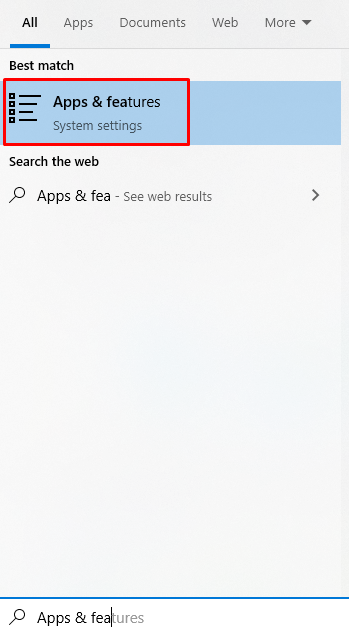
Bước 2: Xác định vị trí ứng dụng
Cuộn xuống và tìm ứng dụng gây ra lỗi này như hình bên dưới:
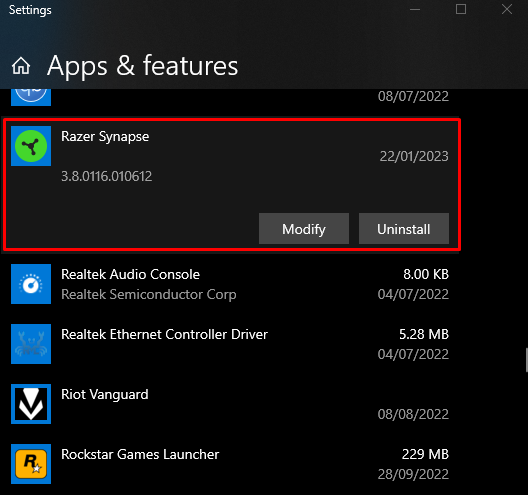
Nhấp vào ứng dụng để hiển thị “ Biến đổi ” và nhấp vào nó:
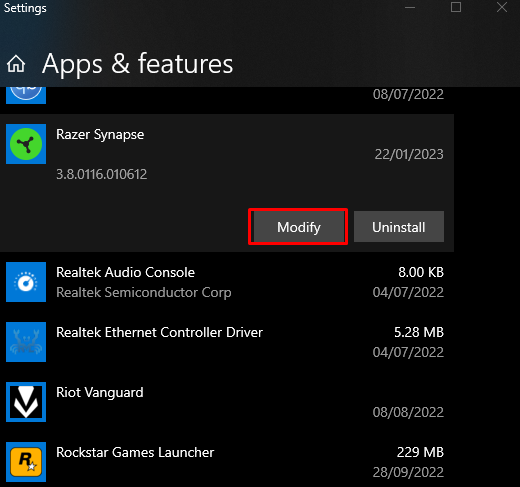
Bước 3: Sửa ứng dụng
Nhấp vào “ Sửa ” nút như sau:
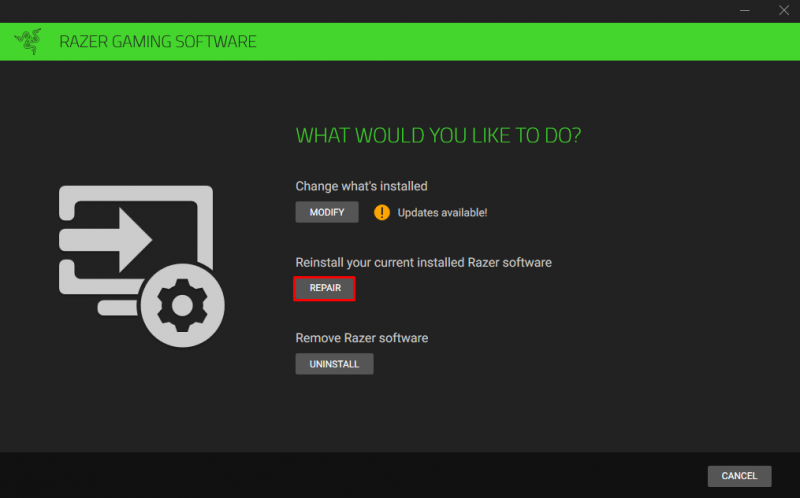
Phương pháp 2: Chạy lệnh System File Checker
Trình kiểm tra tệp hệ thống cho phép chúng tôi sửa các tệp hệ thống bị hỏng. Bạn có thể chạy lệnh kiểm tra tệp hệ thống trong Dấu nhắc Lệnh quản lý các đặc quyền quản trị bằng cách thực hiện theo các hướng dẫn bên dưới.
Bước 1: Bắt đầu Command Prompt với tư cách Quản trị viên
Kiểu ' cmd ” trong hộp tìm kiếm của menu Khởi động và nhấn nút “ CTRL+SHIFT+ENTER ” các phím với nhau để chạy “ Dấu nhắc lệnh ” với đặc quyền của quản trị viên:
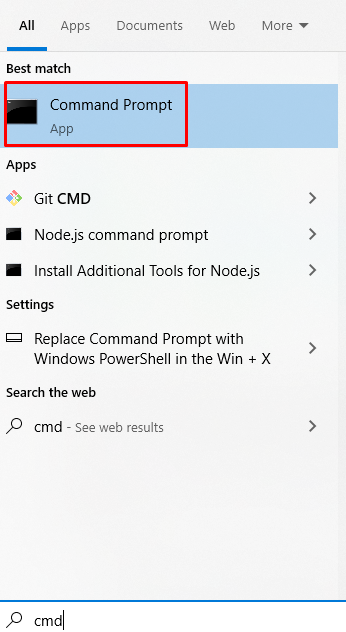
Bước 2: Chạy lệnh “sfc”
Chạy lệnh sau để bắt đầu quét trình kiểm tra tệp hệ thống:
> sfc / quét ngay bây giờ 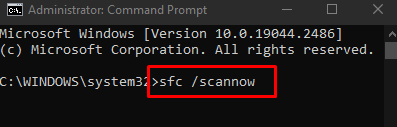
Phương pháp 3: Sử dụng Công cụ DISM
Nếu lệnh SFC không khắc phục được sự cố của bạn, hãy tìm giải pháp thay thế, chẳng hạn như tiện ích DISM. DISM là từ viết tắt của “Quản lý và phục vụ hình ảnh triển khai”. Các lệnh của nó là một trong những tuyến phòng thủ cuối cùng trước khi thực hiện các biện pháp quyết liệt như cài đặt lại hoàn toàn Windows của bạn.
Bước 1: Kiểm tra tình trạng hệ thống
Thực hiện “ DISM ” lệnh được nêu bên dưới trong thiết bị đầu cuối để kiểm tra xem hình ảnh có thể sửa chữa được hay không:
> DISM / Trực tuyến / Hình ảnh dọn dẹp / kiểm tra sức khỏe 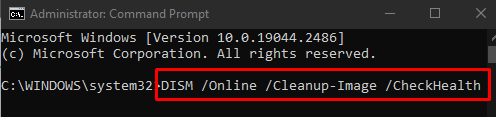
Bước 2: Quét tình trạng hệ thống
Chạy ' DISM ” lệnh được đưa ra dưới đây để kiểm tra xem có bất kỳ tham nhũng nào không:
> DISM / Trực tuyến / Hình ảnh dọn dẹp / QuétSức Khỏe 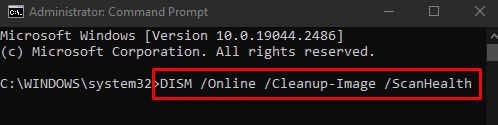
Bước 3: Khôi phục tình trạng hệ thống
Nhập lệnh được cung cấp bên dưới trong thiết bị đầu cuối để khôi phục tình trạng hệ thống:
> DISM / Trực tuyến / Hình ảnh dọn dẹp / phục hồi sức khỏe 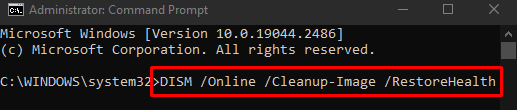
Cuối cùng, khởi động lại hệ thống và sự cố hỏng đĩa đã nêu sẽ được giải quyết.
Phần kết luận
Các ' tập tin ảnh đĩa bị hỏng ” Lỗi Windows 10 có thể được khắc phục/giải quyết bằng nhiều phương pháp khác nhau. Các phương pháp này bao gồm sửa chữa ứng dụng, chạy lệnh kiểm tra tệp hệ thống hoặc sử dụng công cụ DISM. Blog này cung cấp nhiều giải pháp để khắc phục sự cố đĩa bị hỏng đã đề cập.